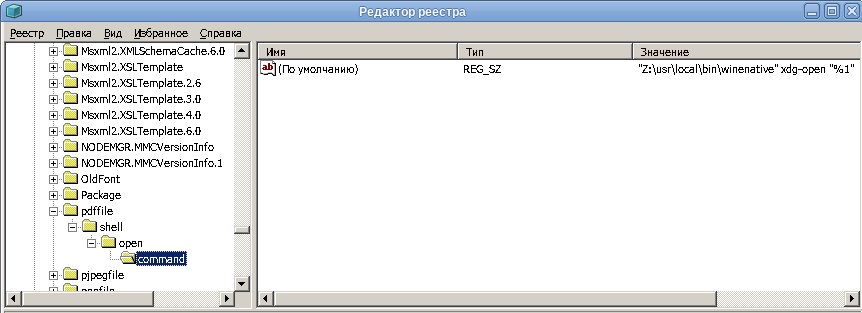WINE: различия между версиями
(+ Ассоциация файлов с родными приложениями Linux) |
Нет описания правки |
||
| Строка 91: | Строка 91: | ||
{{Category navigation|title=HOWTO|category=HOWTO|sortkey={{SUBPAGENAME}}}} | {{Category navigation|title=HOWTO|category=HOWTO|sortkey={{SUBPAGENAME}}}} | ||
{{Category navigation|title=WINE|category=WINE|sortkey={{SUBPAGENAME}}}} | |||
Версия от 12:56, 10 марта 2018
Версии Wine
В дистрибутивах ALT Linux представлены две версии Wine:
- wine -- сборка Wine, основанного на коде проекта Wine-staging и доработанного силами ALT Linux Team и компании Etersoft. Именно эта сборка является основной для дистрибутивов ALT Linux, так как имеет лучшую функциональность и поддерживается разработчиками.
- wine-vanilla -- сборка оригинального Wine от WineHQ без каких-либо изменений.
Мантейнером обоих пакетов является сотрудник компании Etersoft.
У компании Etersoft есть ещё одна -- коммерческая -- версия: WINE@Etersoft уже c "закрытыми" патчами, которая также совместима с дистрибутивами ALT Linux (впрочем, как и с другими дистрибутивами Linux).
Работа Wine в 64-битных дистрибутивах
В 64-битных дистрибутивах пакет wine, в отличии от 64-битного Windows, поддерживает только 64-битные Windows приложения.
Для понимания того, какое это приложение, можно пояснить, что в 64-битном Windows 64-битные приложения ставятся в каталог "Program Files", а 32-битные в "Program Files (x86)"
Как известно, большинство Windows-приложений на сегодня -- 32-битные.
i586-wine и i586-wine-vanilla -- это перепакованный 32-битный Wine для работы в 64-битной среде по технологии arepo.
Для его установки необходимо убедиться, что подключён репозиторий для псевдоархитектуры x86_64-i586.
Например, для ветки p8 команда apt-repo, помимо других строчек, должна в своём выводе иметь следующую строчку (например, в /etc/apt/sources.list.d/alt.list):
rpm [p8] http://ftp.altlinux.org/pub/distributions/ALTLinux p8/branch/x86_64-i586 classic
А после этого установить из 32-битных пакетов, например:
apt-get install i586-wine
Работа с сетью
Установите i586-glibc-nss:
apt-get install i586-glibc-nss
Для доменных пользователей Active Directory, которые входят через sssd:
apt-get install i586-sssd-client
32-битные видеодрайверы
Установите i586-libGL и i586-libGLU:
apt-get install i586-libGL i586-libGLU
и что-то вроде i586-xorg-dri-intel в зависимости от видеодрайвера, см. тж. ссылки ниже.
Ассоциация файлов с родными приложениями Linux
Нужна для возможности открытия документов из приложений в Wine через нативные программы в Линуксе.
Для этого создайте файл /usr/local/bin/winenative со следующим содержимым:
#!/bin/sh
$1 "`wine winepath -u "$2"`"
Сделайте его исполняемым: chmod +x /usr/local/bin/winenative
Затем от пользователя запускаем редактор реестра: wine regedit. В HKEY_CLASSES_ROOT ищем ключ - pdffile для PDF-файлов, pngfile для PNG изображений и т.п., в нем будет shell > open. В open может быть ddeexec, который нужно удалить (если оставить, необходимая программа хоть и откроется, однако выскочит сообщение от Wine - Ошибка DDE.). Нам необходимо создать или изменить ключ command. Значение ключа выставляем:
"Z:\usr\local\bin\winenative" xdg-open "%1"
Должно получиться так:
После этого настроенный тип файла будет открываться в программе по умолчанию в Линуксе.
Для настройки нестандартных для Linux файлов - например doc/docx - настройка немного отличается. Нужно полностью создать следующую цепочку:
HKEY_CLASSES_ROOT\docfile\shell\open\command
с аналогичным значением: "Z:\usr\local\bin\winenative" xdg-open "%1". После этого создать ветку HKEY_CLASSES_ROOT\doc со значением docfile
Ссылки по теме
- Установка WINE@Etersoft на 64-битные ОС
- Несколько архитектур в одной ОС (Arepo/Biarch)
- Описание WINE@Etersoft
- Краткий FAQ по Wine
- Документация по Wine на русском языке
- Наиболее полная документация по Wine (на английском языке)
- Русский Wine (Русский Wiki по Wine)
- Готовим Wine в домашних условиях
- Практические вопросы > WINE
- Практические вопросы > Бизнес и бухгалтерия под Линукс
- Запуск программ
- winetricks: wget, установка
- Ассоциация файлов с родными приложениями Linux: [1], [2]